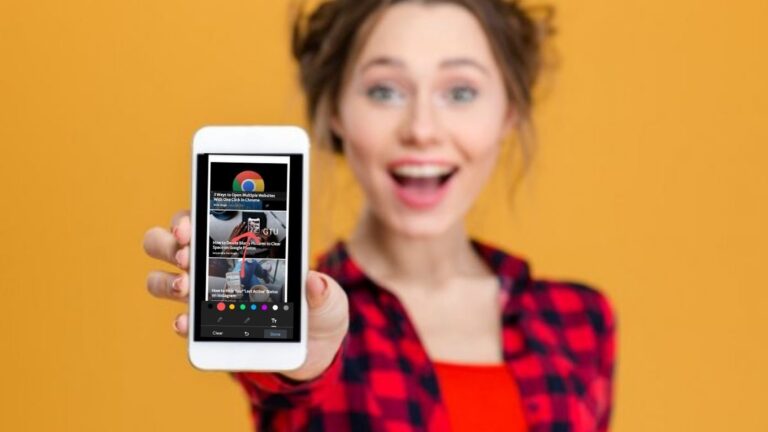13 põhjust, miks ma ei kasuta graafilise disaini jaoks iPad Pro'd ja Apple'i pliiatsit
Olen kuulnud, et mõned graafilised disainerid on hakanud loominguliseks tööks kasutama iPadi. Aga miks? Ma arvan, et see võib sobida joonistamiseks, kuna see on õhuke ja kerge ning selle jaoks saab osta pliiatsi, kuid saadaval on nii palju muid pliiats-arvutusvõimalusi ja graafilise disainiga on nii palju muid aspekte, et iPadi jaoks on saadaval tarkvara. ebaõnnestub tõsiselt.
1. Photoshop iPadis pole päris Photoshop
Paar aastat tagasi oli palju kära sellest, et Adobe tõi iPadile tõelise Adobe Photoshopi. Kui see avaldati, oli iga artikli pealkiri "Adobe toob tõelise Photoshopi iPadi" ja esimeses lõigus selgitati, et see pole päris Photoshop ja sellel on Photoshopi versiooniga võrreldes vaid piiratud alamhulk funktsioone. kasutatakse tavaliselt macOS-is ja Windowsis. Nii palju funktsioone on puudu! Sellel pole isegi samu menüüsid. Unustage kõik edasijõudnumad, nagu kanalitoimingud või kohandatud pistikprogrammid.
2. Ei mingit InDesigni ega korralikku tüpograafiakujundust
Oma fondikogu iPadi viimine pole lihtne. Mul on 80ndatest pärit fonte, mis töötavad endiselt macOS-is ja Windowsis, kuid nende iPadi hankimine pole lihtne. Sajandivahetuse paiku läksime QuarkExpressilt InDesignile üle ja InDesign on olnud graafilise disaini äris oluline peaaegu kõiges, mis on seotud printimisega. Loon andmete ühendamise malle, mis suhtlevad andmebaasi tabelitega, et luua pidevalt automatiseeritud prindipaigutusi. Kasutan dokumentide tüpograafia vormindamisreeglite loomiseks globaalseid regulaaravaldise printimisstiile. Ükski neist pole kaugelt võimalik üheski iPadi graafikarakenduses, mida olen seni näinud.
3. Minu eelistatud rakenduste puudumine
Lisaks suurtele programmidele, nagu Adobe CC, pole iPadis saadaval ühtegi teist tipptasemel disainiprogrammi, mida ma tavaliselt kasutan või tahaksin kunagi kasutada. Affinity Designer võib olla üks erand, kuid siiski… Aga 3D-animatsiooni/disaini programmid nagu Maya, Lightwave, Blender, Dimensions jne? Kas ma saan iPadis kujundada 3D-eksponaadi makette, keskkonnakujundusskulptuure, tootepakendeid või silte? Pole tõenäoline ja kindlasti mitte lihtne.
Sageli soovin veebidisaini või elektroonilise keskkonnakujunduse kuvaritel või kioskites või sotsiaalmeedia postitustes luua animatsioone, mis aitavad teavet kuvada. Adobe AfterEffects ja kõik need 3D-programmid sobivad ka selleks suurepäraselt. Nii et jälle… pole iPad Pro puhul tegelikult võimalik.
4. Fototöötlus ja tapmine
Graafilise disainerina tegelen ka palju fotograafiaga. Võimalik, et mul on vaja võttetelgis üles seada natüürmortfotod toiduainetest või mistahes pakendatud toodetest, võin pildistada sündmusi või hoonete interjööre/välispindu märgistusmakettide jaoks või üksteisega suhtlevaid inimesi või inimeste peapilte, või Ameerika Punase Risti hädaolukordadele reageerimise seadistused 9. septembri järelmõjude ajal. Veebisaidid ja trükitooted tuginevad fotograafiale. Sageli võin olla kohapeal ja pean pildistamise ajal sealsamas fotosid töötlema.
Võib-olla soovib mu klient konverentsi ajal artikleid postitada kohe pärast sessiooni lõppu või võib-olla tahame me kohe mõne väljapraamise teha. Adobe Lightroom iPadis on tegelikult päris hea, välja arvatud see, et sellel on endiselt piiranguid. Kõige tüütum on see, et peate kogu raamatukogu "importima", enne kui saate midagi teha. Wacom MobileStudio Pro abil, mida ma tavaliselt kaugvõtetel kasutan, saan avada Adobe Bridge'i, suunata selle SD-kaardi pesasse ning alustada kohe lõikamist ja redigeerimist. Ja see on sama liides, mis minu lauaarvuti tööjaamades!
Olen Bridge'i kasutanud juba enne seda, kui Adobe selle välja kuulutas, nii et see on üks põhjus, miks see mulle tavalisest Lightroomist rohkem meeldib. Teine põhjus on see, et see on minu jaoks kiirem, kuna ma ei pea faile andmebaasi importima. Teine kõige tüütum asi iOS-i Lightroomi puhul on see, et saate korraga töötada ainult ühe fotoga, samas kui macOS-is või Windowsis saan samaaegselt rakendada muudatusi tohututele RAW-failide valikutele. Linuxis on mulle meeldinud ka Darktable ja RawTherapee ning jällegi pole neil iPadi ekvivalente.
Kui rääkida fotograafia jagamisest, siis iOS on samuti omamoodi nõrk. Rakendus Nikon Camera Control, mida ma iOS-is kasutaksin, on kuidagi kohutav. Minu Windowsi tahvelarvutites on mul aga üsna vinge qDSLRDashboard programm, mis töötab päris ilusti. qDslrDashboard on samuti avatud lähtekoodiga ja seal on versioonid macOS-i, Windowsi, Linuxi, Raspberry Pi ja Androidi jaoks... Oli iOS-i versioon, kuid Apple eemaldas selle.
5. Tobedad välismaised kasutajaliidese kujundused võrreldes sellega, millega olen harjunud
Illustrator Draw iPadis ei sarnane Windowsi ja macOS-i Illustratoriga ega ka teise Illustratori rakendusega Illustrator iPadile. Miks on meil jälle kahte vaja? Olen Illustratorit kasutanud aastakümneid ja iPadi versioonid pole enam midagi sellist, millega olen harjunud. See on täiesti erinev ja enamik funktsioone, millele ma tuginen, puuduvad täielikult.
Miks peaksin investeerima iPadi rakenduste õppimisse, kui nende võimalused ei lähe ligilähedaseltki töölauarakenduste omadele?
Illustrator Draw sõltub ka mitteavastatavatest žestidest, mille meeldejätmiseks on teadaolevalt rohkem kognitiivset energiat, võrreldes ilmsema kasutajaliidese disainiga, mis nõuab vähem kognitiivset energiat. Nagu öeldud, on Illustratori liides MacOS-is ja Windowsis püsinud väga ühtlane alates Illustrator 7.0-st 1997. aastal. Ma saan macOS-i ja Windowsi vahel vahetada terve päeva ning Illustratori kasutajaliides on olnud kahe platvormi vahel sama 24 aastat. Illustrator Draw ja Illustrator iPadis on aga täiesti erinevad. Veelgi enam... Windowsi Illustratoril on puutetundlik tööruum, mis võimaldab kena puute- ja pliiatsisõbralikku kasutajaliidest. Kas arvate, et kasutajaliides oleks sama, mis iPadi Illustratori puutetundlik kasutajaliides? No ei ole. Üldse mitte.
See kehtib nii iPadi Photoshopi kui ka Premiere Rushi ja kõigi teiste iPadi Adobe'i rakenduste kohta. Leidsin, et Photoshopi iPadi kasutusliides on „lihtne õppida” mõttes kohutavalt disainitud. Kuigi olen kasutanud ehtsaid fotosessioone 26 aastat, on iPadi versiooni liides tundmatu. Ma ei osanud isegi öelda, kuidas pilti kleepida. Mis kurat see suur valge ringi nupp olema peaks? Miks ma peaksin investeerima nende salapäraste kasutajaliideste õppimisse, mis rikuvad järjepidevust, kui rakenduse võimalused ei jõua niikuinii nende töölaua ekvivalentidele ligilähedalegi?
6. iPad Pro kasutamine kaasseadmena ei ole mõttekas
Pisut aeglasem kõike tehes, mida ma vajan, on parem kui mitte midagi tegemisel kiirem.
Olen kuulnud, et mõned inimesed õigustavad iPadi kasutamist graafilise disaini jaoks täieliku lauaarvuti Maci või PC kaaslasena. Seda saab kasutada mõne lisatarkvaraga lauaarvuti pliiatsikuvarina, kuid mul on lauaarvutitel juba palju paremad pliiatsiekraanid. Seda saab kasutada ka teatud toimingute tegemiseks kohapeal, samal ajal failide sünkroonimisel lauaarvutiga keerukamate toimingute jaoks. See kõik on hea, aga ma saan seda teha ka Macbooki või Windowsi tahvelarvuti/sülearvutiga… JA kui ma kasutan Windowsi tahvelarvutit oma kaaslasena, saan installida täpselt samad täisfunktsionaalsed graafilise disaini programmid.
See tähendab ka, et ma ei pea raiskama kognitiivset energiat võõra liidese õppimiseks iPadis saadaolevate graafikaprogrammide "lihtsate" versioonide jaoks. Samuti ei pea ma raiskama kognitiivset energiat, et meelde jätta, millised funktsioonid on iPadis vs. millised funktsioonid on minu lauaarvutites võimalikud, sest minu "kaaslas" seadmel oleks täpselt samad funktsioonid (võib-olla veidi aeglasemalt). Isiklikult arvan, et olla aeglasem kõigi vajalike asjade tegemisel, on palju parem kui olla kiirem tegemata asju, mida ma pean tegema. Seda muidugi juhul, kui see pole talumatult aeglasem.
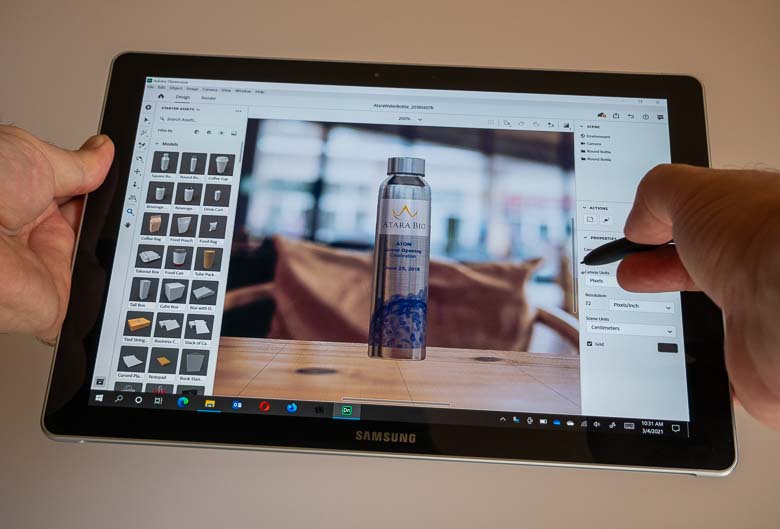
7. Soovin õppida uusi programme, et oma oskusi täiendada
Kuigi minu jaoks ei ole kuigi mõttekas investeerida kognitiivset energiat iPadi rakenduse õppimisse, millel on vaid alamhulk funktsioone, mida saate teha võimsama töölauatarkvaraga... on siiski mõttekas investeerida uute programmide õppimisse, mis pakuvad lisafunktsioonid ja võimalused, mis laiendavad minu oskusi. Ma pole veel näinud iPadi rakendust, mis teeks midagi paremini kui see, mida ma juba suudan. Siiski näen sageli uusi Windowsi, macOS-i ja Linuxi programme, mida kindlasti tahaksin õppida ja võib-olla oma tööriistakasti lisada. Sellised asjad nagu Sketch, Lunacy, Affinity Publisher, Zbrush, Sculptron, Unity, Darktable, Davinci Resolve, Renderman, Foundry Katana, Houdini jne. võib praegu olla üle pea, kuid kui ma tahan kasvada, võib paljusid neid programme olla hea õppida. Ükski neist pole iPadis saadaval. Kui kasutate graafilise disaini jaoks ainult iPadi, on teie võime oma oskusi laiendada tõenäoliselt väga piiratud.
8. Plastmassi kraapimine üle läikiva klaasi ei ole minu lemmikjoonistuskogemus
Olen kindel, et inimesed saavad sellega harjuda, kuid pärast aastakümnete pikkust Wacom Cintiqi ekraanide ja tahvelarvutite kasutamist ei tundu Apple Pencil ja iPadi klaasekraan lihtsalt mugava joonistamiskogemusena. Mulle ei meeldi ka ekraani peegeldus, kuid seda saab mõne peegeldusvastase ekraanikaitsega mõnevõrra parandada. Ekraanikaitsed võivad muuta ka pliiatsi muljet klaasil, kuid mulle ei meeldi ka ekraanikaitsete paigaldamine.

9. Õhukesed raamid on joonistamiseks halvad.
Ma arvan, et see sõltub sellest, kuidas hoiate joonistamise ajal pliiatsit/pliiatsit. Mulle meeldib stabiilsuse ja täpsuse tagamiseks toetada oma käe külge joonistuspinnale. Kui kasutate pliiatsit nagu Aasia kalligraafiapintslit või õlimaalijat, siis võib-olla ei toeta te kätt vastu pinda. Igatahes on õhukesed raamid pliiatsiga suhtlemiseks imelikud, sest siis kukub see käe pool, mis stabiilsuse tagamiseks joonistuspinnale toetub, servast maha. See on eriti häiriv, kui pääsete ligi ekraani servades olevatele kasutajaliidese elementidele ja need kõik asuvad ekraani servades. Professionaalsetel joonistustahvelarvutitel ja -ekraanidel on laiad raamid, mis annavad teie kätele palju ruumi joonistussõrmede stabiliseerimiseks, jõudes samal ajal aktiivse ala igasse ossa. See on sama põhjus, miks teie laud koolis on laiem kui paberileht, millele võite kirjutada.
10. Apple Pencili topeltpuudutuse žest ei ole nii hea kui päris nuppude puhul
On lahe, et Apple lisas topeltpuudutuse žesti, mida saab programmeerida Apple Pencili tööriistade vahetamiseks, kuid Wacomi programmeeritavad riistvaranupud ja kustutuskumm on palju paremad. Esiteks saab Wacomi pliiatsi nuppe programmeerida muutmisklahvide jaoks, mida saab pliiatsi kasutamise ajal all hoida. Teil on ka rohkem programmeeritavaid nuppe. Wacom Pro Pen 2-l on lisaks joonistusotsale 2 programmeeritavat nuppu ja programmeeritav kustutuskumm. Wacom Pro Pen 3D reklaamib kolmandat programmeeritavat nuppu, mis aitab palju täiendavate muuteklahvide jaoks, mis on kindlasti kasulikud paljudes 3D-programmides. Lisaks on nuppe lihtne puudutusega leida ja eristada ning neid saab vajutada lihtsalt vajutades. Apple Pencili topeltpuudutamine nõuab palju rohkem sõrme liigutamist, mis vähendab pliiatsi stabiilsust teie sõrmedes. See nõuab rohkem füüsilist liikumist, mis on vähem tõhus.
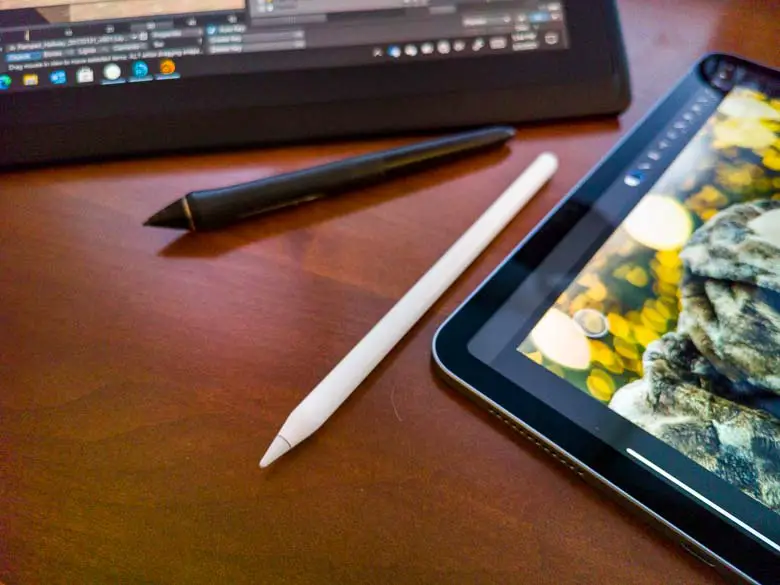
11. Apple Pencili laadimine
Olen varem palju kordi kasutanud patareitoitega pliiatsit ja see on pliiatsi kätte võtmine tohutult tüütu ja see ei tööta, kuna aku on tühi. Mõne pliiatsi aku tööiga on äärmiselt pikk, mis kestab kuid või aastaid, kuid Apple Pencil peab vastu vaid 12 tundi, enne kui see vajab laadimist. See laeb küll üsna kiiresti ja uut saab laadida ka siis, kui see on magnetiliselt kinnitatud, kuid siiski… Olen palju õnnelikum akuvabade Wacom Pro pliiatsite ning Intuose ja ArtZ pliiatsite üle, mida olen kasutanud aastakümneid.
12. Apple Pencil ei ole ekraanil hõljumise indikaatoreid
Aastakümnete jooksul olen harjunud nägema pliiatsiekraani kasutades oma pliiatsi otsa all oleval ekraanil tööriista indikaatorit. See on äärmiselt kasulik! Vaadates sisu, millega töötan, saan kohe aru, millist tööriista ma kasutan. Ma ei pea teiste "valitud tööriista" liidese indikaatorite jaoks ringi vaatama. See on minu pliiatsi otsas! Peale selle, kui olen harja valinud, näen ma pintsli kuju, mis näitab, millist pintslit ma kasutan, ja pintsli suurust. Pühin raamis puuterõngast või vajutan klaviatuuri otseteed, et muuta pintsli suurust, kui vaatan seda pintsli kohal töötava sisu kohal. Mõnes programmis, nagu Corel Painter, näitab hõljumise indikaator mulle isegi pintsli nurga kujutist. Apple'i pliiats nii ei tööta.

13. Klaviatuuri otseteed
iPadi graafikaprogrammidel on tavaliselt väga nõrk kiirklahvide tugi. Photoshop for iPad sisaldab neist vaid väikest loetelu. Ühelgi iPadi rakendusel pole tuvastatavaid klaviatuuri otseteid ja ma pole näinud ühtki kohandatavate kiirklahvidega rakendust. MacOS-is ja Windowsis näeme hõlpsalt, millised on kiirklahvid, kuna need on loetletud menüüdes või tööriistaspikrites. Lisaks saame programmeerida kiirklahve asjade jaoks, mida väga sageli teeme.
Miks on klaviatuuri otseteed head? Noh, nad kiirendavad asju palju. iPad Pro puhul hoiate tõenäoliselt iPadi ühes käes ja kasutate pliiatsit teises käes. See on teise käe raiskamine, mis tarkvaraga ei suhtle. Olgu, võib-olla saate aluse või midagi, et saaksite ühe käega ekraani torgata ja teise käega Apple'i pliiatsit kasutada… see on parem, kuid see pole siiski väga tõhus, kuna peate oma silmi ekraanil liigutama, et vaata, mida kumbki käsi torkima hakkab. Klaviatuuri otseteede või riistvaraliste kiirklahvide või mittedomineeriva käe jaoks programmeeritud kaugjuhtimispuldi abil saan luua oma eelistatud funktsioonide jaoks puutetundliku mootori mälu ja aktiveerida need puudutusega ILMA vaatamist. Ma suudan hoida oma pilku sisul ja domineerivat kätt pliiatsil, kontrollides samal ajal pliiatsi käitumist, kasutades oma mittedomineerivat kätt ja puutetundlikke juhtnuppe, ilma et liigutaksin silmi või kaotaksin oma domineeriva käega tööd. See on palju tõhusam.
Järeldus
Võib-olla, kui sa tahad kunagi ainult visandeid ja jooniseid ja maale teha digitaalselt üsna väikesel iPadi ekraanil, siis iPad oleks ok. Kui soovite kunagi areneda graafilise disaini muude aspektidega, nagu kasutajaliidese disain, 3D-disain, keskkonnakujundus, veebidisain, trükikujundus, märgistused, animatsioon jne. Tundub, et iPad on väga piirav tegur.
Kas Apple üldse enam üldse hoolib loomingulistest professionaalsetest valdkondadest? Muidugi, 80ndatel olid Macintoshi arvutid suurepärased graafilise disaini jaoks, kuna neil oli hea postscript-printimise ja fontide tugi ning tolle aja suurepärane graafiline kasutajaliides, kuid tänapäeval on Windowsis ja Windowsis sama palju, kui mitte rohkem professionaalseid loometööriistu. Linux sama paljude, kui mitte professionaalsemate loominguliste riistvaravalikutega. Arvan endiselt, et Adobe, Wacom, Autodesk peaksid looma Creative Pro operatsioonisüsteemi, et loomingulised spetsialistid ja meid toetavad tarkvara-/riistvaraarendajad ei peaks olema Apple'i nõudmiste orjad.
Kas ma pole lihtsalt viitsinud iPadi ja Apple Pencilit kasutada piisavalt kaua, et näha selle eeliseid? Andke meile allolevates kommentaarides teada.